Excel: 5 функций, которые упростят вашу работу
Потратьте 15 минут на чтение статьи и сэкономьте сотни часов на рутинных задачах в Excel.

Содержание:
- Функция ОБЪЕДИНИТЬ: Эффективное объединение данных из нескольких ячеек
- Как выпадающий список в Excel ускоряет заполнение таблиц
- Сводные таблицы: оптимизация работы с данными для эффективного анализа
- Функция ВПР в Excel: Упрощение работы с данными из различных таблиц
- Логические функции в Excel: проверка значений и объединение формул
- Расширенные возможности Excel: что стоит изучить
- Изучайте Excel на Skillbox и становитесь экспертом
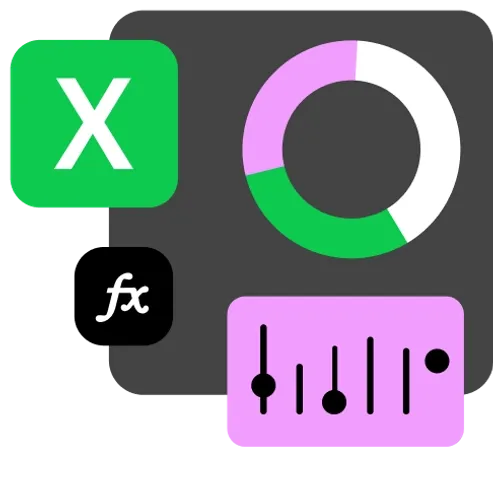
Excel и Google Таблицы: 5 шагов от новичка до PRO
Узнать большеФункция ОБЪЕДИНИТЬ: Эффективное объединение данных из нескольких ячеек
Функция ОБЪЕДИНИТЬ в Excel является мощным инструментом для объединения данных из различных ячеек в одну. Она предлагает больше возможностей, чем просто простое склеивание строк, позволяя пользователям разделять информацию с помощью пробелов, запятых или любых других символов по выбору. Эта функция значительно упрощает работу с данными, делая их более структурированными и легкими для восприятия. Использование функции ОБЪЕДИНИТЬ позволяет эффективно организовывать данные и создавать более информативные отчеты и таблицы.
Функция ОБЪЕДИНИТЬ полезна в различных ситуациях. Она позволяет собрать характеристики товаров, которые расположены в разных ячейках, в одно целое предложение. Также с помощью этой функции можно объединить фамилии, имена, отчества, телефоны и адреса сотрудников. Преимуществом использования функции является то, что объединение данных осуществляется без потери информации. Это особенно актуально при работе с крупными таблицами, содержащими большое количество строк. Используя ОБЪЕДИНИТЬ, вы сможете эффективно организовать и структурировать информацию, что облегчит анализ и работу с данными.
Для использования функции ОБЪЕДИНИТЬ следуйте простым шагам. Сначала выберите ячейку, в которой будут собраны объединенные значения. Затем откройте окно для построения функций и найдите функцию ОБЪЕДИНИТЬ. Введите необходимые аргументы, включая разделитель и диапазон значений, которые вы хотите объединить. Эта функция позволяет эффективно объединять текстовые строки, что может быть полезно для создания отчетов или суммирования данных в таблицах.
Если вам необходимо объединить данные из диапазона B4:F4 с разделением значений запятой и пробелом, используйте формулу: =ОБЪЕДИНИТЬ(«, «; 1; B4:F4). Эта формула обеспечит компактное и структурированное представление ваших данных, что облегчит их анализ и восприятие. Объединение данных таким образом позволяет эффективно организовать информацию и сделать её более читабельной.
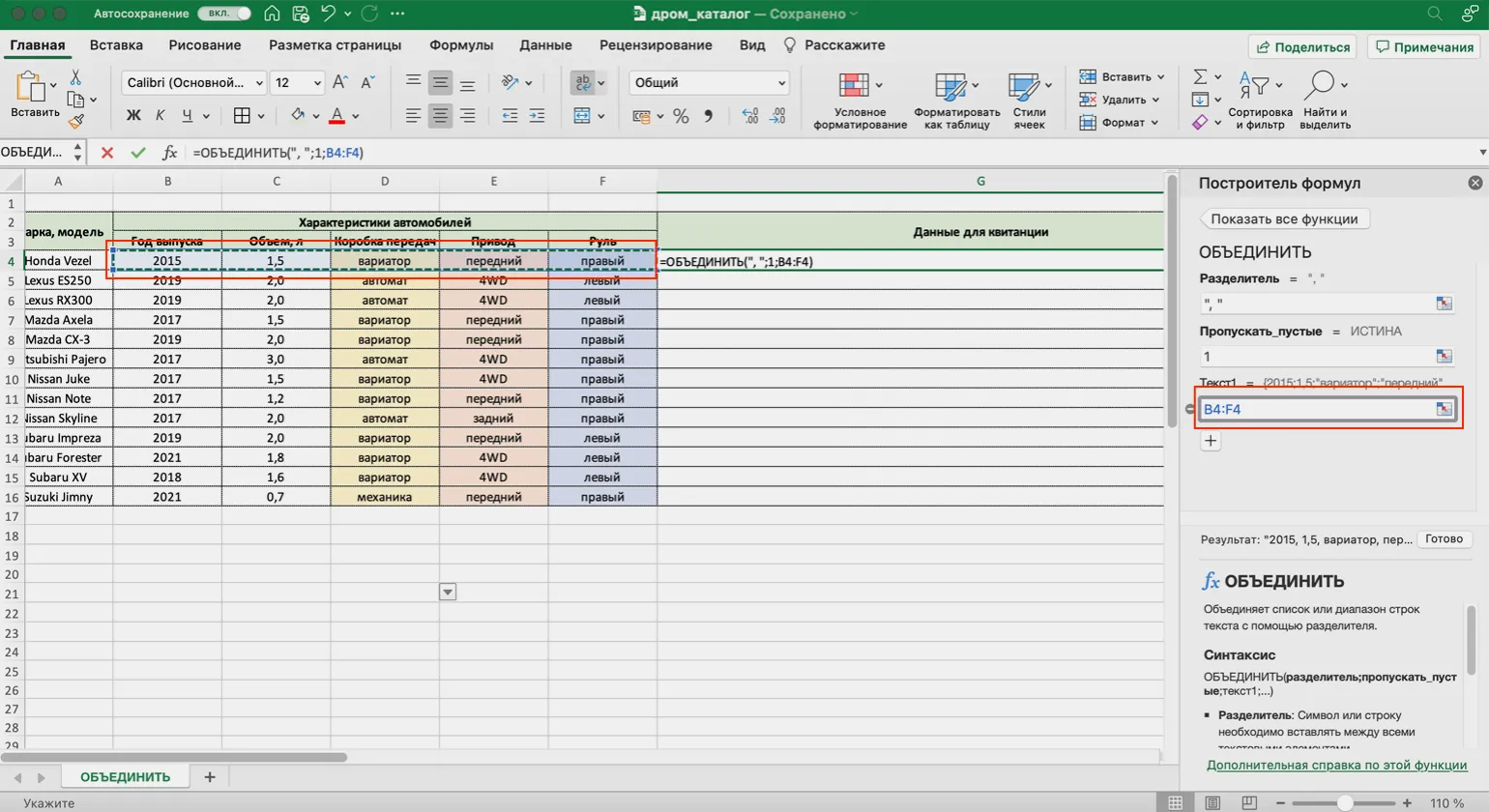

Игнорирование функции объединения может привести к необходимости вручную собирать данные, что подразумевает копирование информации из одной ячейки и вставку её в другую. Хотя этот подход может быть приемлемым для небольших таблиц, при наличии тысяч строк такая работа становится утомительной и занимает много времени. Использование функции объединения не только упрощает процесс обработки данных, но и значительно повышает эффективность работы с большими объемами информации. Правильное применение этой функции позволяет оптимизировать работу с таблицами и избежать ошибок, связанных с ручным вводом данных.
Если вы хотите深入 изучить функцию ОБЪЕДИНИТЬ, рекомендуем посетить статью на сайте Skillbox Media. Здесь вы найдете полезные советы и практические примеры использования этой функции, что поможет вам эффективно применять её в своих проектах.
Как выпадающий список в Excel ускоряет заполнение таблиц
Выпадающий список в Excel является эффективным инструментом для ускорения ввода повторяющихся данных. Он позволяет пользователям оперативно выбирать значения из заранее заданного списка, что значительно повышает продуктивность работы с таблицами. Использование выпадающих списков в Excel не только упрощает процесс ввода данных, но и минимизирует вероятность ошибок, связанных с ручным набором информации. Этот функционал особенно полезен при работе с большими объемами данных, где требуется соблюдение единообразия и точности. С помощью выпадающих списков можно легко управлять данными, обеспечивая их структурированность и удобство в дальнейшем анализе.
Выпадающий список следует использовать в тех случаях, когда требуется многократный ввод одних и тех же параметров, таких как фамилии сотрудников или наименования товаров в каталоге. Это существенно экономит время и снижает вероятность ошибок, что способствует поддержанию последовательности и корректности данных. Применение выпадающих списков улучшает пользовательский опыт и делает процесс ввода информации более эффективным, особенно в больших формах и базах данных.
Чтобы создать выпадающий список в Excel, следуйте этим шагам:
Сначала выберите ячейку, в которой хотите разместить выпадающий список. Затем перейдите на вкладку «Данные» в верхнем меню. В группе «Инструменты данных» нажмите на кнопку «Проверка данных». В открывшемся окне выберите вкладку «Параметры». В поле «Тип данных» выберите «Список». В поле «Источник» укажите значения для вашего выпадающего списка, разделяя их запятыми, или укажите диапазон ячеек, где находятся эти значения. После этого нажмите «ОК». Теперь в выбранной ячейке будет доступен выпадающий список, который облегчает ввод данных и минимизирует ошибки.
В открывшемся окне выберите опцию «Параметры», затем нажмите на «Разрешить» и выберите пункт «Список». Установите курсор в поле «Источник» и укажите диапазон значений с предыдущего листа. После этого нажмите «ОК», и ваш выпадающий список будет успешно создан и готов к использованию.
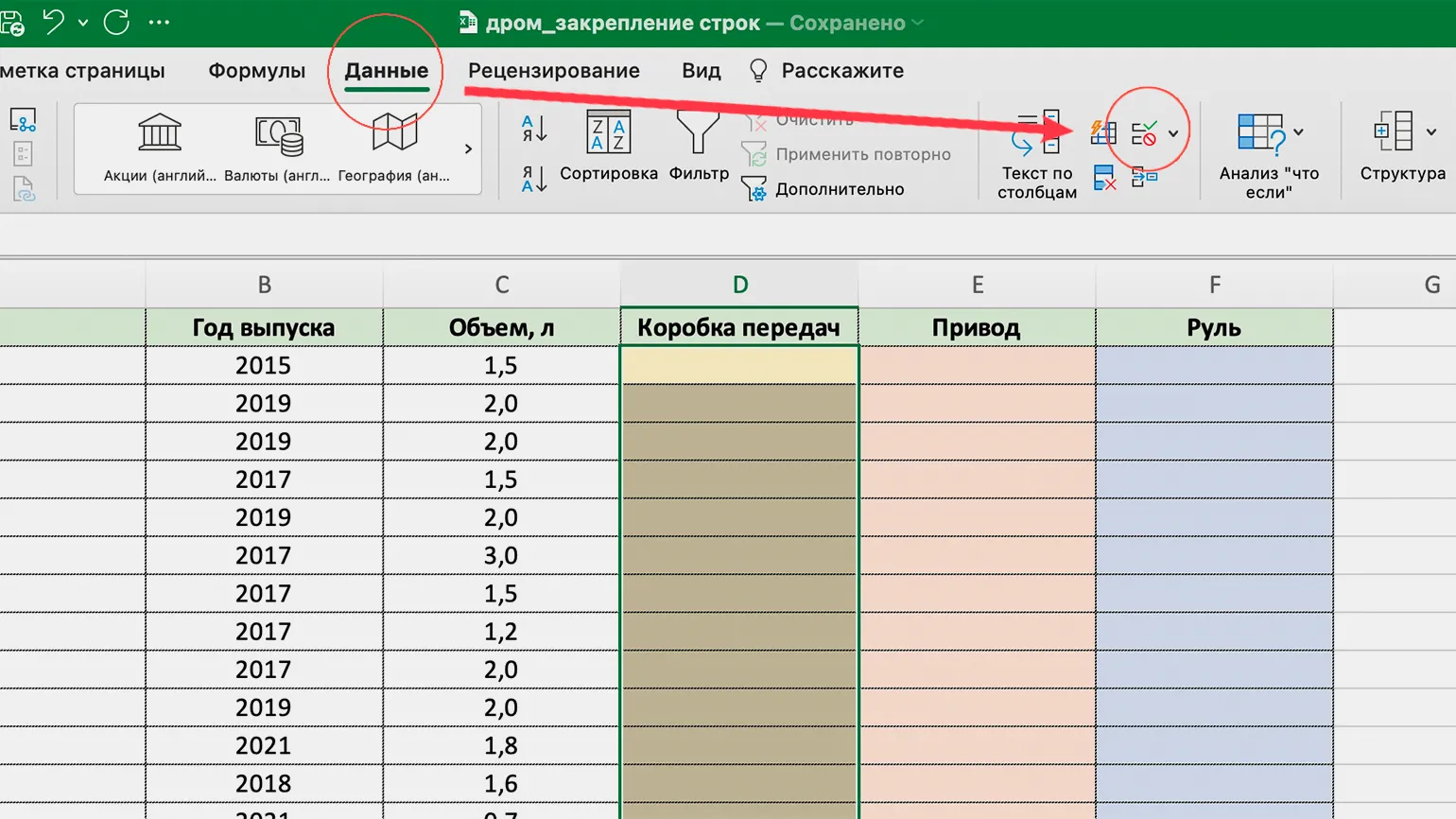

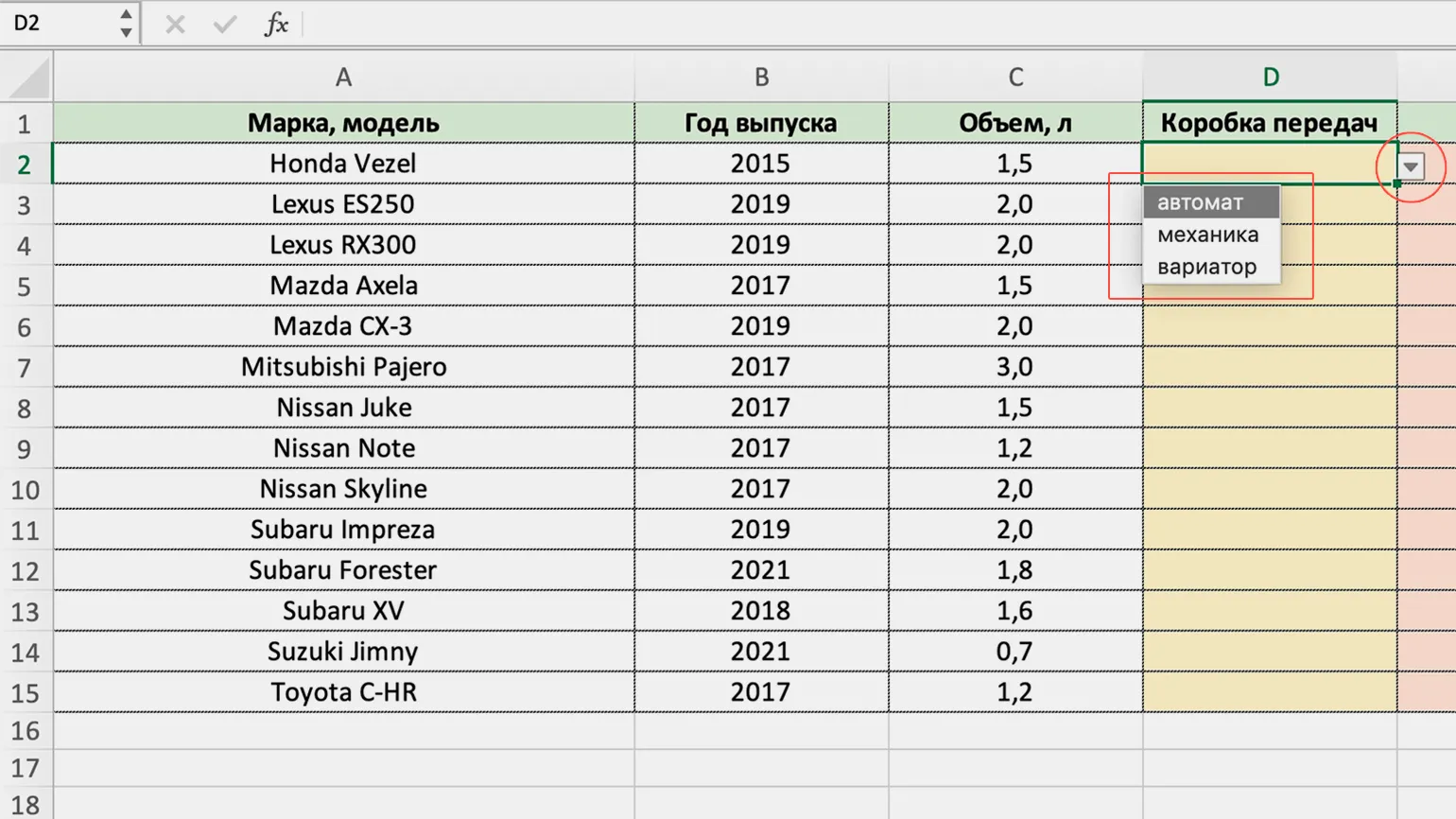
Неиспользование выпадающих списков может привести к многократному вводу одних и тех же данных, что увеличивает вероятность ошибок. Особенно это рискованно в ситуациях, когда ваше внимание отвлекается, и вы начинаете вводить информацию небрежно. Чтобы избежать таких проблем и повысить точность ввода, рекомендуется применять выпадающие списки. Это не только упростит процесс, но и сделает его более эффективным и безопасным.
Сохраните данное руководство от Skillbox Media для упрощения процесса создания выпадающих списков и повышения эффективности работы с данными в Excel. Это инструкция поможет вам оптимизировать задачи и улучшить организацию информации в ваших таблицах.
Сводные таблицы: оптимизация работы с данными для эффективного анализа
Сводные таблицы являются эффективным инструментом для анализа и визуализации больших объемов данных в Excel. Они позволяют быстро агрегировать информацию из различных источников, обрабатывать её, группировать и представлять в виде наглядных отчетов, отвечающих конкретным требованиям пользователя. Использование сводных таблиц упрощает работу с данными и способствует более глубокому пониманию аналитической информации.
Сводная таблица является незаменимым инструментом для создания четких и структурированных отчетов на основе разрозненных данных. Она особенно полезна, когда нужно объединить информацию о производительности различных отделов, сгруппировать сотрудников по различным критериям и провести анализ их эффективности. Используя сводные таблицы, вы можете быстро извлечь полезные инсайты и визуализировать данные, что позволяет принимать обоснованные решения на основе фактической информации. Этот инструмент помогает не только в анализе текущих показателей, но и в планировании будущих действий для улучшения работы организации.
Создание сводной таблицы в Excel — это простой и интуитивно понятный процесс. Начните с перехода на вкладку «Вставка» и выберите кнопку «Сводная таблица». В появившемся окне необходимо указать два основных параметра: диапазон данных для анализа и место, где вы хотите разместить новую сводную таблицу. Сводные таблицы позволяют быстро обобщать, анализировать и визуализировать большие объемы данных, что значительно упрощает работу с ними. Выбор правильных параметров на начальном этапе поможет вам получить наиболее точные и информативные результаты.
- диапазон данных в исходной таблице, который будет использоваться для сводной таблицы;
- лист, на который сводная таблица перенесёт обработанные данные для дальнейшего анализа.
После выполнения этих шагов Excel автоматически создаст новый лист для вашей сводной таблицы. Слева вы обнаружите область, предназначенную для отображения сводной таблицы, а справа расположится панель «Поля сводной таблицы». Здесь вы сможете настроить необходимые параметры, чтобы эффективно организовать и анализировать данные. Настройка сводной таблицы позволит вам быстро получать нужную информацию и визуализировать данные в удобном формате.
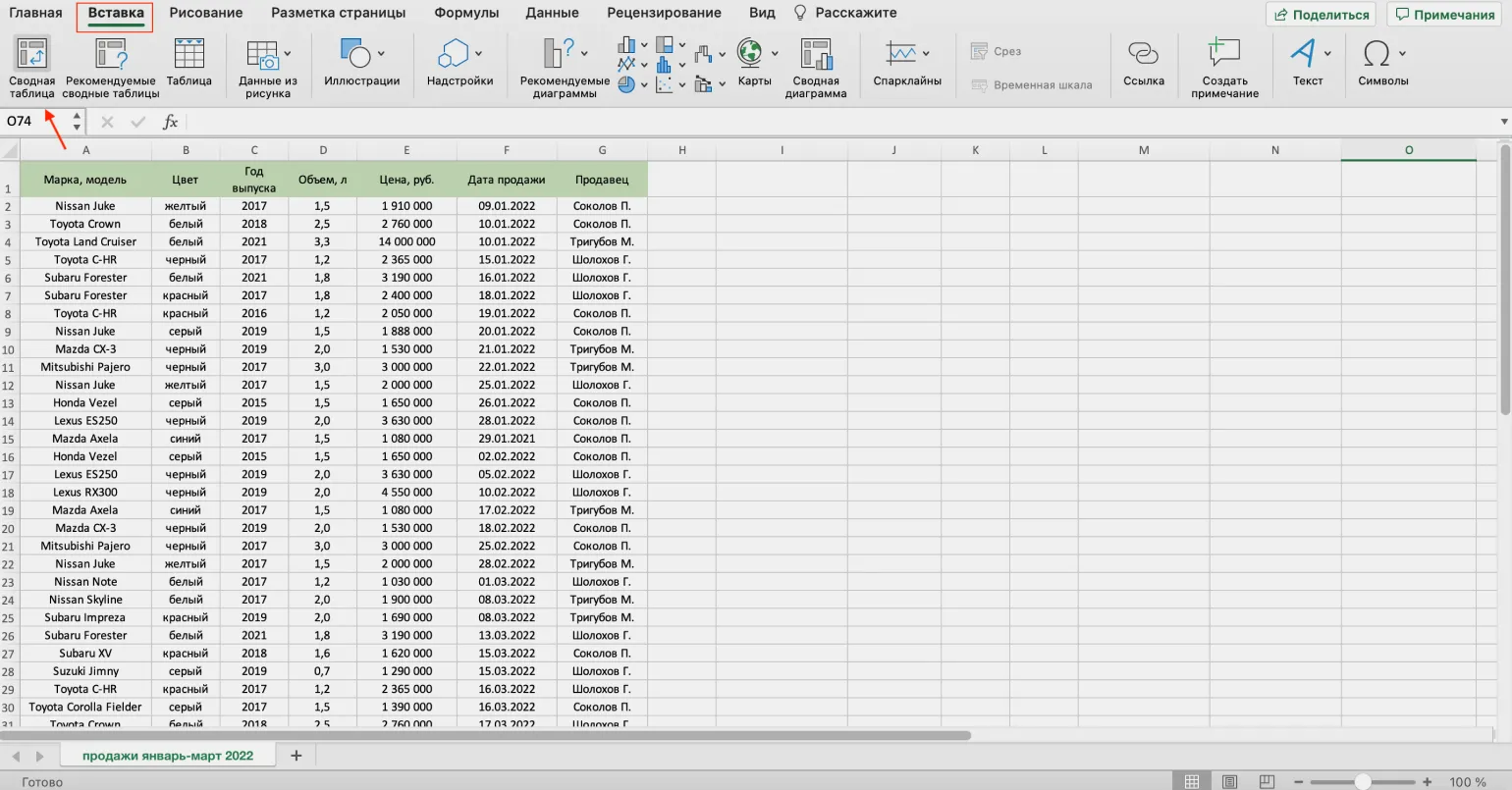
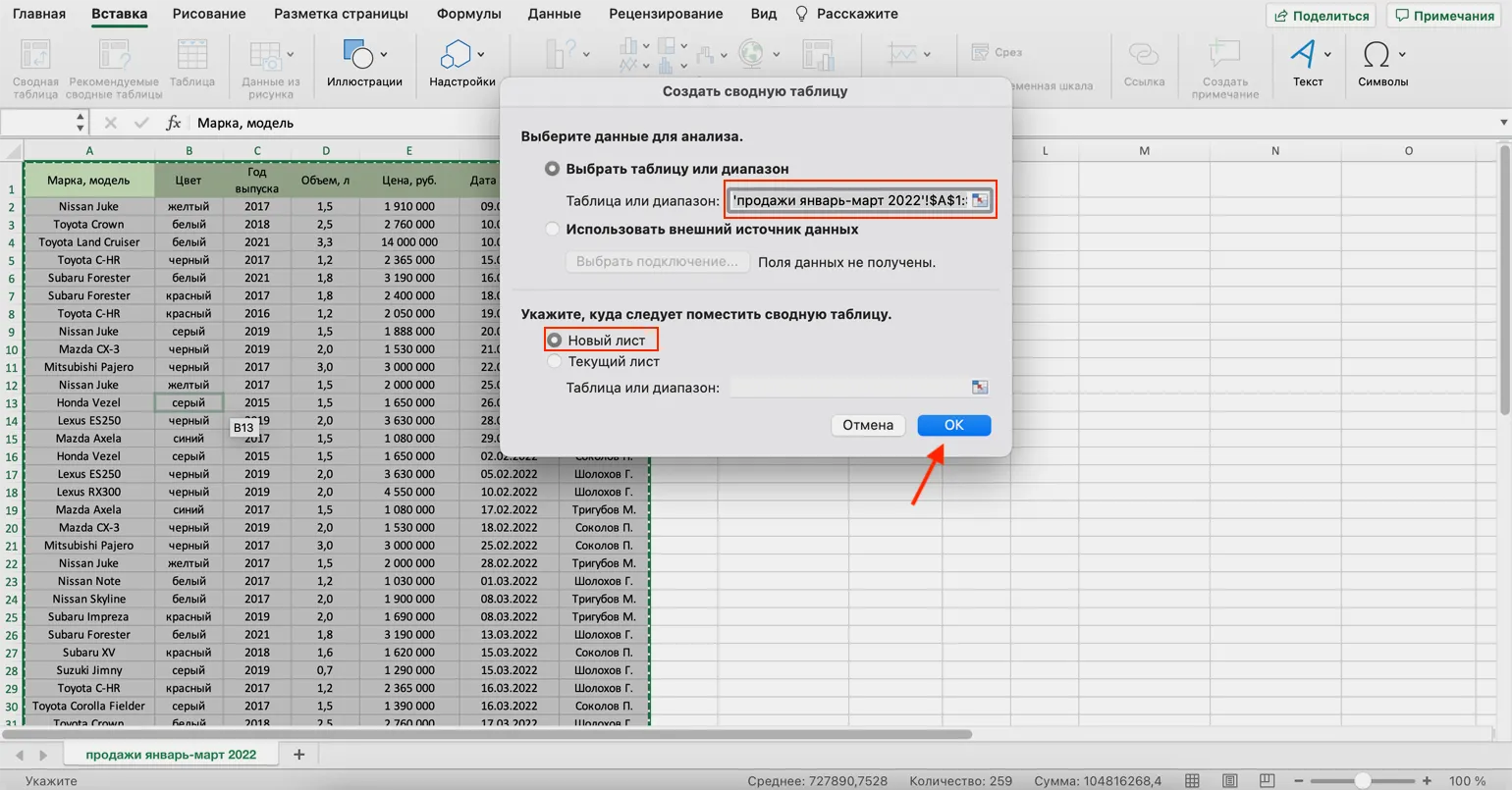
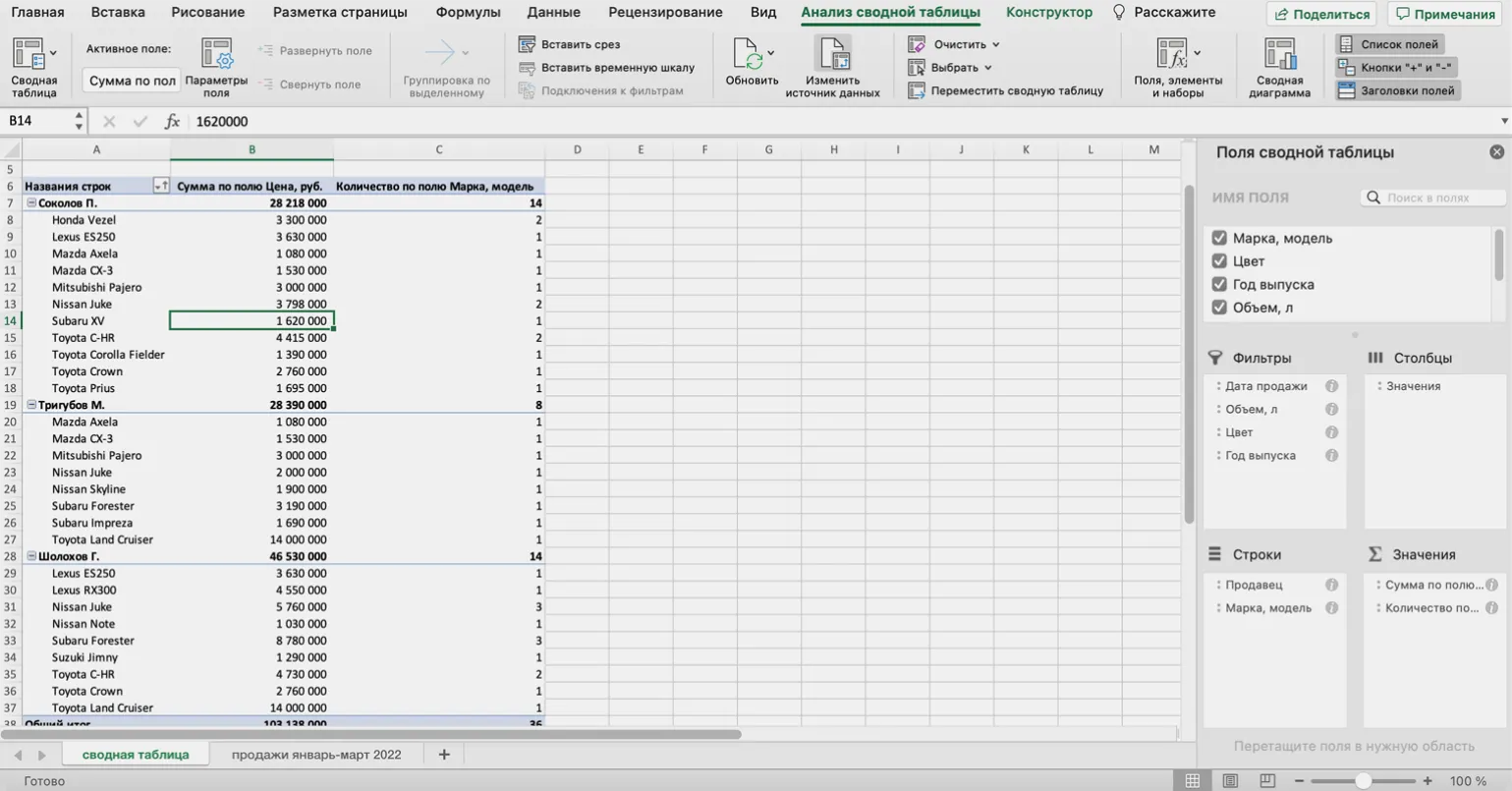
Мы подготовили подробное пошаговое руководство, которое поможет вам глубже разобраться в использовании панели настроек, фильтров и вычислений в сводной таблице. Это руководство станет полезным ресурсом для всех, кто стремится улучшить свои навыки работы с данными и оптимизировать процессы анализа информации.
Игнорирование сводных таблиц может привести к значительным трудностям в обработке данных. В таком случае вам потребуется вручную обрабатывать большие объемы информации, выполнять сложные расчёты и создавать отчёты, что потребует значительных временных и трудовых затрат. С увеличением объема данных такая работа может стать практически невозможной. Сводные таблицы позволяют упростить и автоматизировать этот процесс, обеспечивая быстрый доступ к необходимой информации и позволяя сосредоточиться на анализе данных, а не на их обработке.
Функция ВПР в Excel: Упрощение работы с данными из различных таблиц
Функция ВПР (Вертикальный Поиск) в Excel используется для поиска данных в одной таблице и их переноса в другую. Она особенно эффективна, когда данные не упорядочены последовательно. С помощью этой функции пользователи могут быстро находить нужные значения, что значительно упрощает работу с большими объемами информации и повышает продуктивность. ВПР позволяет осуществлять поиск по столбцам, что делает её незаменимым инструментом для анализа данных и формирования отчетов в Excel.
Использование функции ВПР становится необходимым, когда необходимо объединить данные из различных источников. Например, вы можете создать отдельную таблицу с зарплатами сотрудников, используя информацию из общего реестра компании. Также можно перенести цены товаров из каталога в таблицу продаж, что облегчает управление данными и анализ. Эта функция позволяет эффективно работать с большими объемами информации, обеспечивая удобство и точность при обработке данных.
Правильное применение функции ВПР в Excel требует нескольких шагов. Сначала выберите ячейку, в которой будет отображаться искомое значение. Затем перейдите в раздел «Формулы» и выберите опцию «Вставить функцию». В открывшемся окне найдите функцию ВПР. Эта функция позволяет искать значение в первом столбце заданного диапазона и возвращать значение из указанного столбца той же строки. Убедитесь, что правильно указаны все параметры функции, включая диапазон поиска и номер столбца, чтобы добиться точного результата. Использование функции ВПР может значительно упростить обработку данных и повысить эффективность работы с таблицами.
- Искомое значение — это ячейка с данными, которые совпадают в обеих таблицах, где функция будет осуществлять поиск.
- Таблица — диапазон ячеек, в котором функция будет искать значения. Важно, чтобы в этот диапазон входили как столбцы с искомым значением, так и столбец с данными, которые необходимо перенести. Искомое значение должно находиться в первом столбце диапазона.
- Номер столбца — порядковый номер столбца в исходной таблице, где расположено значение для переноса. Нумерация начинается с 1 для самого левого столбца.
- Интервальный просмотр — параметр, который определяет уровень точности поиска. Для точного совпадения введите 0, а для приблизительного — 1.
После ввода всех необходимых параметров нажмите кнопку «Готово». В указанной ячейке отобразится искомое значение. Далее вы можете протянуть формулу вниз для автоматического заполнения остальных ячеек. Это позволит вам быстро и эффективно обработать данные в таблице, сохраняя время и повышая точность расчетов.
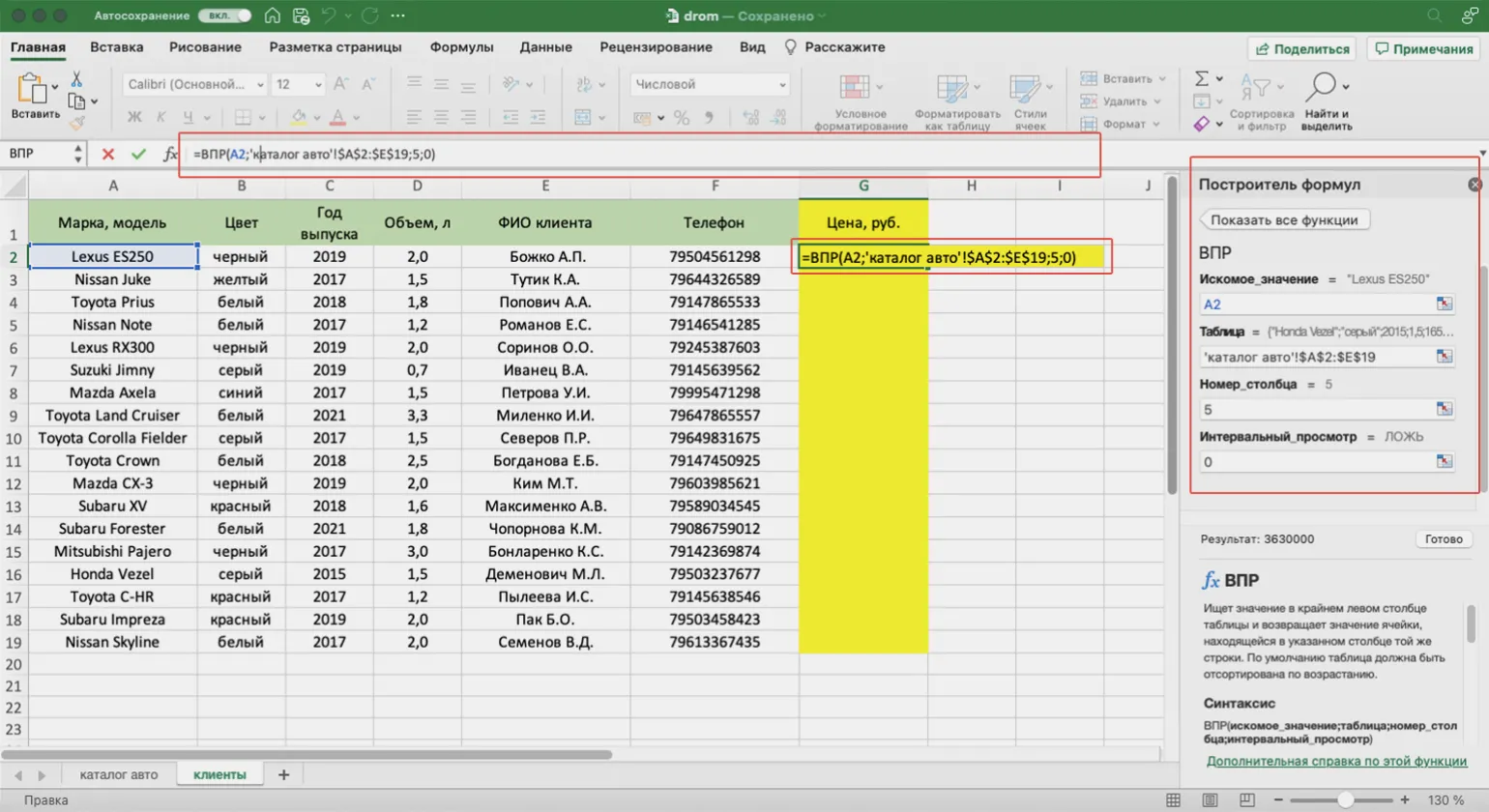
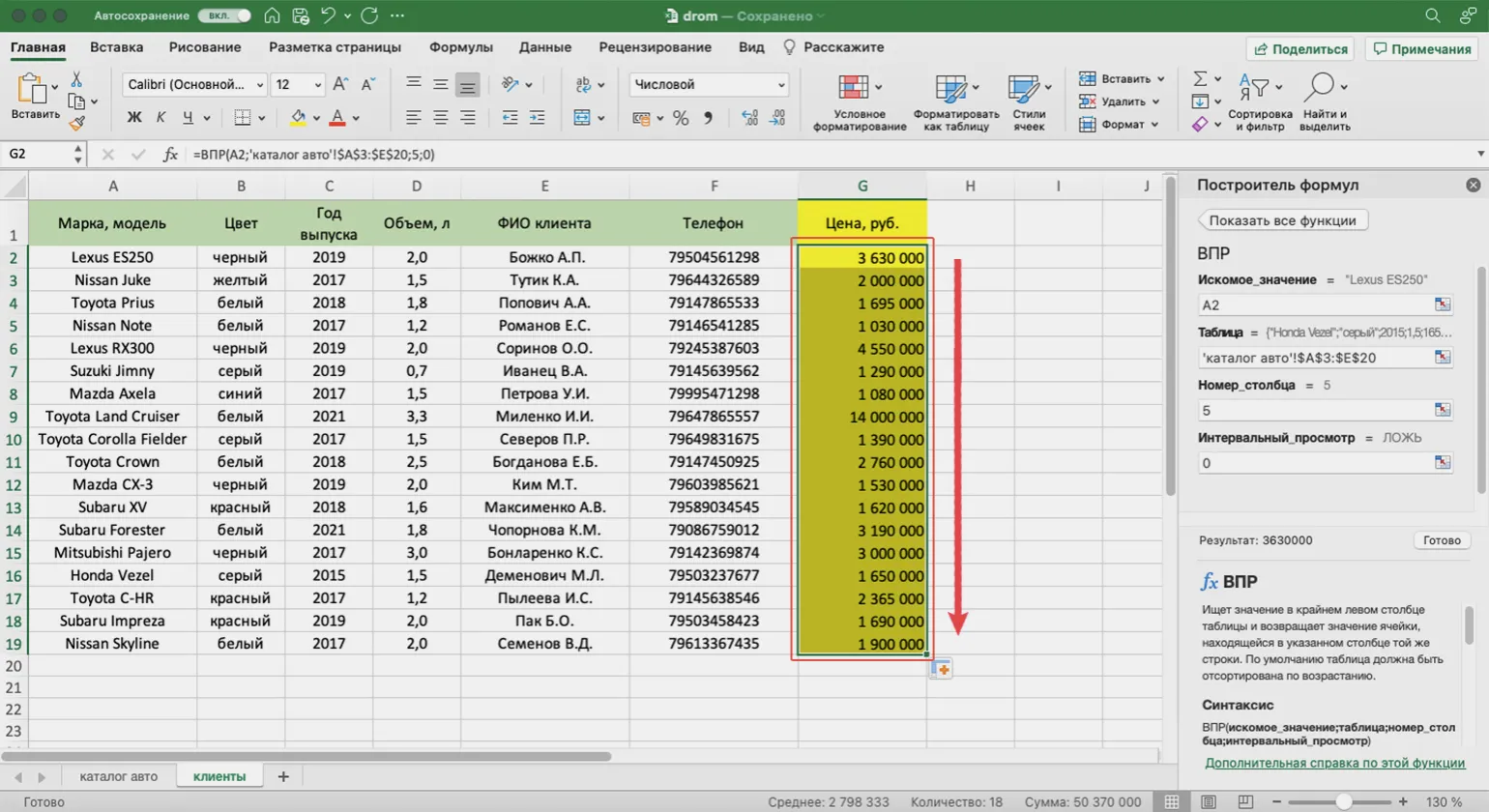
Если не использовать функцию ВПР, вам придется самостоятельно искать нужные данные и переносить их в другую таблицу. В данном случае вам придется просмотреть весь список сотрудников, чтобы найти соответствующие записи и скопировать их зарплаты в свою таблицу. Это потребует много времени и усилий, что может привести к ошибкам и неточностям. Использование функции ВПР значительно упрощает процесс поиска и обработки данных, позволяя быстро и эффективно извлекать необходимую информацию.
Для глубокого изучения функции ВПР и её применения в Excel рекомендую посетить сайт Skillbox Media. Там представлены подробные инструкции, примеры и советы, которые помогут вам эффективно использовать эту функцию в ваших проектах.
Логические функции в Excel: проверка значений и объединение формул
Логические функции в Excel являются ключевыми инструментами для автоматизации анализа данных. Они позволяют проверять, соответствуют ли заданные условия критериям, установленным в определенном диапазоне ячеек. Результатом работы этих функций является логическое значение: истинно или ложно, в зависимости от выполнения условий. Использование логических функций, таких как IF, AND, OR и NOT, значительно упрощает процесс обработки данных и помогает принимать обоснованные решения на основе анализа. Эти функции особенно полезны при работе с большими объемами информации, позволяя быстро выявлять закономерности и аномалии. Правильное применение логических функций способствует повышению эффективности работы с таблицами и улучшает качество анализа данных.
Логические функции следует использовать в ситуациях, когда необходимо анализировать данные и делать выводы на основе определенных условий. Например, при работе с большими каталогами товаров можно быстро определить наличие товаров в ценовом диапазоне от 14 до 25 тысяч рублей. Это не только упрощает процесс анализа данных, но и способствует более быстрому принятию решений, что особенно важно в условиях конкурентного рынка. Использование логических функций позволяет эффективно управлять ассортиментом и оптимизировать бизнес-процессы.
Логические функции в Excel играют важную роль при комбинировании с другими функциями. Например, сочетание функции ВПР с логической функцией ЕСЛИ позволяет осуществлять поиск по нескольким критериям одновременно. Это значительно расширяет возможности анализа данных и даёт возможность объединять несколько формул в одном выражении. Использование таких комбинаций делает работу с данными более эффективной и информативной, позволяя пользователям получать точные результаты и принимать обоснованные решения на основе анализа.

В статье Skillbox Media представлена исчерпывающая информация о логических функциях Excel. Вы ознакомитесь с практическими примерами применения функций ИСТИНА, ЛОЖЬ, И, ИЛИ, НЕ, ЕСЛИ, ЕСЛИОШИБКА, ЕОШИБКА и ЕПУСТО. Эти мощные инструменты позволят вам значительно улучшить навыки работы с данными и оптимизировать процессы анализа информации в Excel. Изучение логических функций открывает новые возможности для автоматизации расчетов и повышения эффективности вашей работы.
Игнорирование логических функций может привести к значительным временным затратам, так как вам придется вручную проверять каждое условие. Это особенно затратно при работе с большими объемами данных. Применение логических функций способствует автоматизации процессов и значительно повышает эффективность анализа, позволяя быстро обрабатывать и интерпретировать данные без необходимости погружаться в рутинную работу. Использование этих функций не только экономит время, но и снижает вероятность ошибок, что делает анализ более точным и надежным.
Расширенные возможности Excel: что стоит изучить
Excel представляет собой не только инструмент для работы с таблицами, но и мощную платформу для анализа данных, моделирования и автоматизации процессов. В этом приложении доступны различные продвинутые функции, которые позволяют эффективно обрабатывать и анализировать большие объемы информации. Откройте для себя возможности Excel и узнайте, как его инструменты могут упростить сложные задачи и повысить вашу продуктивность.
Массивы являются структурами данных, состоящими из нескольких смежных ячеек, которые можно обрабатывать как единое целое. Использование массивов позволяет существенно ускорить выполнение расчетов. Вместо обработки каждой ячейки индивидуально вы можете создавать формулы, которые одновременно выполняют множество операций. Это значительно сокращает время, необходимое для решения задач, с нескольких часов до считанных секунд. Оптимизация расчетов с помощью массивов не только повышает эффективность, но и упрощает работу с большими объемами данных, что особенно актуально в условиях современного информационного потока.
Макросы в Excel представляют собой эффективный инструмент для автоматизации процессов, позволяя записывать и воспроизводить последовательности действий с помощью одной команды. Они особенно актуальны для выполнения рутинных задач, где повторение одних и тех же шагов может увеличивать вероятность ошибок. Используя макросы, вы можете существенно сократить время, необходимое для выполнения однотипных операций, повысить свою продуктивность и снизить риск возникновения ошибок. Это делает макросы незаменимым помощником для пользователей, стремящихся оптимизировать свою работу в Excel.
Power Query и Power Pivot — это мощные инструменты для работы с большими данными в Excel. Они позволяют эффективно обрабатывать и анализировать значительные объемы информации, загружая данные из различных источников, таких как ERP-системы, веб-страницы и PDF-документы. Эти надстройки не имеют ограничений по количеству строк, что дает возможность работать с данными, превышающими предел в 1 048 000 строк Excel, без снижения производительности. Использование Power Query и Power Pivot значительно упрощает процесс анализа данных и делает его более эффективным, позволяя пользователям сосредоточиться на получении важных инсайтов и принятии обоснованных решений.
Преимущества использования Power Query и Power Pivot заключаются в их высокой эффективности при обработке больших объемов данных, что делает эти инструменты необходимыми для анализа и моделирования. С их помощью вы можете легко преобразовывать данные в удобный для дальнейшей работы формат и создавать базы данных, что существенно упрощает процесс анализа информации. Использование Power Query и Power Pivot позволяет оптимизировать рабочие процессы, улучшить качество данных и ускорить получение аналитических выводов. Эти инструменты идеально подходят для специалистов, стремящихся повысить свою продуктивность и точность в работе с данными.

Изучайте Excel на Skillbox и становитесь экспертом
Skillbox предлагает уникальную программу «Excel с нуля до PRO», которая подходит как для новичков, желающих освоить основы работы с электронными таблицами, так и для профессионалов, стремящихся углубить свои знания и навыки в Excel. Этот курс охватывает все необходимые аспекты работы с Excel, включая формулы, функции, создание графиков и работу с большими объемами данных. Обучение проходит в удобном формате, что позволяет каждому участнику учиться в своем темпе и применять полученные знания на практике. Программа нацелена на развитие практических навыков, которые помогут повысить эффективность работы и карьерные перспективы.
Курс проводит команда опытных специалистов: сертифицированный тренер по MS Office Ренат Шагабутдинов и Евгений Намоконов, соавтор книги «Google Таблицы: это просто». Их профессиональный опыт и практические знания позволят вам глубоко освоить программу и достичь высокого уровня мастерства в использовании Google Таблиц. Получите ценные навыки, которые помогут вам эффективно работать с данными и улучшить производительность в вашей деятельности.
В ходе курса студенты приобретут важные навыки, которые помогут им в профессиональной деятельности. Они научатся анализировать информацию, разрабатывать стратегии, а также применять современные технологии в своей работе. Кроме того, участники курса получат опыт работы в команде, что способствует развитию коммуникативных навыков и умения сотрудничать с коллегами. Каждый студент сможет создать портфолио, отражающее полученные знания и умения, что повысит их конкурентоспособность на рынке труда.
- Эффективное выполнение сложных расчетов с использованием формул и всех необходимых функций;
- Визуализация данных: сортировка, фильтрация, создание диаграмм и сводных таблиц;
- Прогнозирование: работа с массивами данных и расчет результатов в различных сценариях;
- Интеграция с внешними источниками данных: импорт, экспорт и преобразование информации с помощью Power Query и Power Pivot;
- Автоматизация процессов: настройка макросов и создание пользовательских функций для решения уникальных задач.
Каждый студент имеет возможность выполнять домашние задания, которые подвергаются анализу опытными экспертами. Участники курса также получают доступ к готовым шаблонам и памяткам, что существенно облегчает работу с Excel. Эти ресурсы помогают лучше усваивать материал и повышают уровень подготовки студентов к практическим задачам.
Excel и Google Таблицы: от нуля до PRO за 30 дней
Хотите стать PRO в Excel и Google Таблицах? Узнайте, как автоматизировать работу и быстрее составлять отчёты! Читай в статье.
Узнать подробнее